Symfoware には数種類のデータベースオブジェクトが格納されていますが、
ObjectBrowserではそのほとんどをGUIによって視覚的に捕らえる事ができます。
ここでは各オブジェクトタイプ別に表示されるウィンドウの説明を行いますが、
その前に全ウィンドウの上段に表示される共通ツールボタンについて解説します。
ObjectBrowserではそのほとんどをGUIによって視覚的に捕らえる事ができます。
ここでは各オブジェクトタイプ別に表示されるウィンドウの説明を行いますが、
その前に全ウィンドウの上段に表示される共通ツールボタンについて解説します。
 [作成(C)] [作成(C)] |
[定義情報]タブ、または[ソース]タブに設定された情報を元に テーブルオブジェクトを作成または変更します。 設定が変更されていない場合や[データ]タブを開いている時は 使用できません。 ※ReadOnly Editionでは使用しません。 |
 [戻す(R)] [戻す(R)] |
最新のデータベース定義を読み直します。 |
 [終了(X)] [終了(X)] |
この画面を閉じます。 |
 [領域情報を表示する] [領域情報を表示する] |
オブジェクトの領域情報を画面に表示します。 オプション画面の設定により、初期状態でこの機能を 有効にしておく事も可能です。 |
 [オブジェクト権限を付与する] [オブジェクト権限を付与する] |
オブジェクト権限設定画面を表示します。 (→ 3-4-5参照) |
 [クロスリファレンス] [クロスリファレンス] |
クロスリファレンスを表示します。 (→ 3-4-3参照) |
 [データ生成ツール] [データ生成ツール] |
データ生成ツールを表示します。 (このボタンはテーブル、ビュー画面のみあります。) ※ReadOnly Editionでは使用しません。 (→ 3-16参照) |
 [スクリプト印刷] [スクリプト印刷] |
スクリプトを印刷します。 |
 [Excel出力] [Excel出力] |
オブジェクトの定義情報をEXCELファイルに出力します。 (→ 3-4-2参照) |
 [サンプル] [サンプル] |
サンプルコードを表示します。 (このボタンは各プログラム画面にのみあります。) |


[定義情報]タブ
上段にはテーブルのコメントと、項目情報として主キーの有無、項目名、型、全体桁数(,小数部桁数)、
NULL可否、省略時値、項目のコメントが表示されます。
一番下までカーソルを移動すると、一番下に項目を追加できますが、
[
 挿入]ボタン、[
挿入]ボタン、[ 削除]ボタンで、項目情報の挿入、削除を行う事もできます。
削除]ボタンで、項目情報の挿入、削除を行う事もできます。また、[
 上に移動]ボタン、[
上に移動]ボタン、[ 下に移動]ボタンで、項目情報の順番を変更することができます。
下に移動]ボタンで、項目情報の順番を変更することができます。下段にはこのテーブルに従属するインデクス、トリガー、制約が一覧表示されます。
ここで右クリックによるポップアップメニューを開くと、
新規作成、選択したオブジェクトの修正、削除を行う事ができます。
 [CONSTRAINT(制約)] [CONSTRAINT(制約)] |
テーブルに従属する制約の名前、 制約の内容、状態を表示します。 (→ 4-6参照) |
 [INDEX(索引)] [INDEX(索引)] |
テーブルに従属する索引の名前、重複の有無、索引項目、 状態を表示します。 (→ 4-2参照) |
 [TRIGGER(トリガー)] [TRIGGER(トリガー)] |
テーブルに従属するトリガーの名前と状態を表示します。 (→ 4-5参照) |
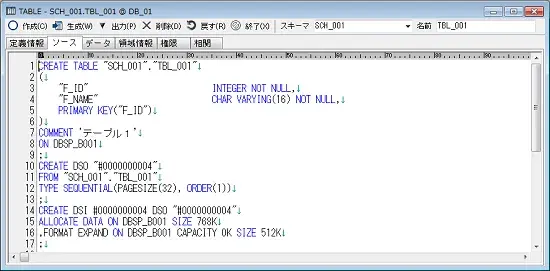
[ソース]タブ
テーブルを作成した際のSQL文が表示されます。

[データ]タブ
テーブルに保有されているデータを表示する事ができます。
画面上段にある[条件]テキストボックスはデータの抽出条件を記述する事ができます。
また、その下に表示されている項目一覧の[一致]、[不一致]、[下限値]、[上限値]、[部分一致]に
値を指定する事でもデータを絞り込む事が可能です。
(それぞれの抽出条件は AND で結ばれます)
項目一覧の一番右端にあるソート順序には、1を指定した項目順にデータをソートします。
複数項目でソートする場合は1、2、・・・というように連番で指定して下さい。
また DESCと指定すると降順ソートも可能です。
データ表示部の行ヘッダの部分(現在位置に
 が表示される部分)をクリックすると
が表示される部分)をクリックすると行全体を選択できます。
この状態でコピー&ペーストを行うとデータを簡単に取得できます。
(一意制約がある場合はコピーした値を一度メモ帳等で編集し、その値をペーストして下さい)
画面左側にあるツールボタンはそれぞれ次の機能があります。
 [データを表示] [データを表示] |
入力した抽出条件やソート順序を元にデータを再表示します。 |
 [表示項目の設定] [表示項目の設定] |
表示する項目を選択する画面を表示します。 |
 [抽出条件・ソート順] [抽出条件・ソート順] |
抽出条件とソート順を入力する表部分を表示・非表示します。 オプション設定により初期状態の設定も可能です。 |
 [抽出条件・ [抽出条件・ソート順設定クリア] |
抽出条件とソート順に入力しされた値をすべて削除します。 |
 [結果を編集可能にする] [結果を編集可能にする] |
表示されたデータが編集可能か否かを指定します。 編集が必要ない場合はこのボタンを OFF にすると 反応が良くなります。 オプション設定により初期状態の設定も可能です。 ※ReadOnly Editionでは使用しません。 |
 [出力方向変更] [出力方向変更] |
データを横方向または縦方向に表示します。 |
 [結果をEXCELファイルに [結果をEXCELファイルに出力する] |
表示されているデータの全てをEXCELファイルに出力します。 オプション設定により出力方法の変更が可能です。 |
 [結果をクリップボードに [結果をクリップボードに出力する] |
表示されているデータの全てをクリップボードに出力します。 オプション設定により出力方法の変更が可能です。 |
 [レコードの挿入] [レコードの挿入] |
データを挿入する為の空白行を作成します。 ※ReadOnly Editionでは使用しません。 |
 [レコードの削除] [レコードの削除] |
現在位置のレコードを削除します。 ※ReadOnly Editionでは使用しません。 |
 実行時にメモリ不足のエラー 実行時にメモリ不足のエラーメモリー不足のエラーにつきましては SELECT対象のレコード数および、マシンのメモリ容量、プロセスの利用状況にて 発生していると思わますが、 調整するなどの対応をしてください。 当エラーが発生した場合は、お手数ですが、 不要なプロセスを終了していただく、または、レコード量を絞り込んで 表示してください。 テーブルデータのダブルクリック時は、全件表示となりますが、 以下の方法にて、データ量をあらかじめ絞り込んだかたちで データを開く事が可能です。 【手順】 ①ログイン後に表示されるオブジェクトリスト画面にて、 該当のテーブルを右クリック→「データを開く(件数指定)」をクリックします。 ②件数を指定して、OKボタンを押します。 |
[領域情報]タブ
領域情報には、[標準]、[実表(SEQUENTIAL)]、[実表(SEQUENTIAL リスト)]、 [実表(SEQUENTIAL レンジ)]、[実表(RANDOM)]、[実表(RANDOM リスト)]、 [実表(RANDOM レンジ)]、[実表(RANDOM レンジ)]、[実表(OBJECT)]、[一時表] があります。
ツールボタンについては、それぞれ次の機能があります。
 [パーティションの追加] [パーティションの追加] |
現在選択中の行の直前にパーティションを追加します。 |
 [パーティションの削除] [パーティションの削除] |
現在選択中のパーティションを削除します。 |
1.標準
実表(SEQUENTIAL)を領域指定を省略して作成します。
単一のデータベーススペースに対して領域を確保します。

| データベーススペース |
領域を確保するデータベーススペースを指定します。 |
2.実表(SEQUENTIAL)
実表(SEQUENTIAL)を作成します。

画面の各値と実際に発行されるコマンドとの対応は次の通りです。
DSO
| ページ長 |
PAGESIZE |
| 削除領域の再使用 |
ORDER |
| コミットデータ即時読込み |
PRECEDENCE |
DSI
| アラームポイント |
EXPAND ALARM |
| 拡張契機 |
EXPAND CAPACITY |
| 割付け量 |
EXPAND SIZE |
| スコープ |
DROP/CREATE SCOPE |
| 種別 |
DATA/EXPAND |
| データベーススペース名 |
ALLOCATE DATA ON/EXPAND ON |
| 割付け量 |
ALLOCATE SIZE |
3.実表(SEQUENTIAL リスト)
実表(SEQUENTIAL リスト)を作成します。

DSO
| ページ長 |
PAGESIZE |
| 削除領域の再使用 |
ORDER |
| コミットデータ即時読込み |
PRECEDENCE |
| 分割条件 |
WHERE |
DSI
| 分割値指定 |
USING |
| アラームポイント |
EXPAND ALARM |
| 拡張契機 |
EXPAND CAPACITY |
| 割付け量 |
EXPAND SIZE |
| スコープ |
DROP/CREATE SCOPE |
| 種別 |
DATA/EXPAND |
| データベーススペース名 |
ALLOCATE DATA ON/EXPAND ON |
| 割付け量 |
ALLOCATE SIZE |
4.実表(SEQUENTIAL レンジ)
実表(SEQUENTIAL レンジ)を作成します。

DSO
| ページ長 |
PAGESIZE |
| 削除領域の再使用 |
ORDER |
| コミットデータ即時読込み |
PRECEDENCE |
| 分割条件 |
WHERE |
DSI
| 分割値指定 |
USING |
| アラームポイント |
EXPAND ALARM |
| 拡張契機 |
EXPAND CAPACITY |
| 割付け量 |
EXPAND SIZE |
| スコープ |
DROP/CREATE SCOPE |
| 種別 |
DATA/EXPAND |
| データベーススペース名 |
ALLOCATE DATA ON/EXPAND ON |
| 割付け量 |
ALLOCATE SIZE |
5.実表(RANDOM)
実表(RANDOM)を作成します。

DSO
| ページ長(PRIME) |
PAGESIZE1 |
| ページ長(OVERFLOW) |
PAGESIZE2 |
| 表のクラスターキー |
CLUSTER |
| NOT UNIQUE |
NOT UNIQUE |
| 格納規則 |
RULE |
DSI
| アラームポイント |
EXPAND ALARM |
| 拡張契機 |
EXPAND CAPACITY |
| 割付け量 |
EXPAND SIZE |
| スコープ |
DROP/CREATE SCOPE |
| 種別 |
DATA/EXPAND |
| データベーススペース名 |
ALLOCATE DATA ON/EXPAND ON |
| 割付け量 |
ALLOCATE SIZE |
6.実表(RANDOM リスト)
実表(RANDOM リスト)を作成します。
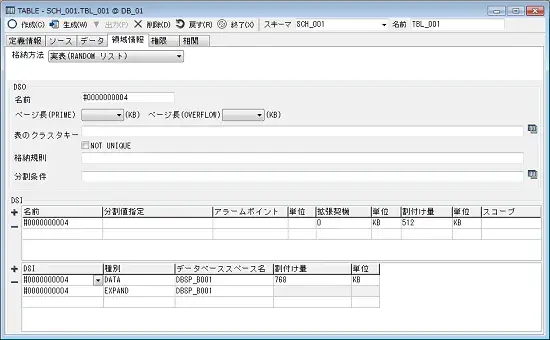
DSO
| ページ長(PRIME) |
PAGESIZE1 |
| ページ長(OVERFLOW) |
PAGESIZE2 |
| 表のクラスターキー |
CLUSTER |
| NOT UNIQUE |
NOT UNIQUE |
| 格納規則 |
RULE |
| 分割条件 |
WHERE |
DSI
| 分割値指定 |
USING |
| アラームポイント |
EXPAND ALARM |
| 拡張契機 |
EXPAND CAPACITY |
| 割付け量 |
EXPAND SIZE |
| スコープ |
DROP/CREATE SCOPE |
| 種別 |
DATA/EXPAND |
| データベーススペース名 |
ALLOCATE DATA ON/EXPAND ON |
| 割付け量 |
ALLOCATE SIZE |
7.実表(RANDOM レンジ)
実表(RANDOM レンジ)を作成します。
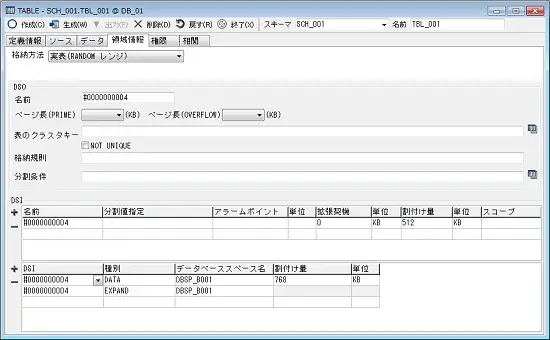
DSO
| ページ長(PRIME) |
PAGESIZE1 |
| ページ長(OVERFLOW) |
PAGESIZE2 |
| 表のクラスターキー |
CLUSTER |
| NOT UNIQUE |
NOT UNIQUE |
| 格納規則 |
RULE |
| 分割条件 |
WHERE |
DSI
| 分割値指定 |
USING |
| アラームポイント |
EXPAND ALARM |
| 拡張契機 |
EXPAND CAPACITY |
| 割付け量 |
EXPAND SIZE |
| スコープ |
DROP/CREATE SCOPE |
| 種別 |
DATA/EXPAND |
| データベーススペース名 |
ALLOCATE DATA ON/EXPAND ON |
| 割付け量 |
ALLOCATE SIZE |
8.実表(OBJECT)
実表(OBJECT)を作成します。
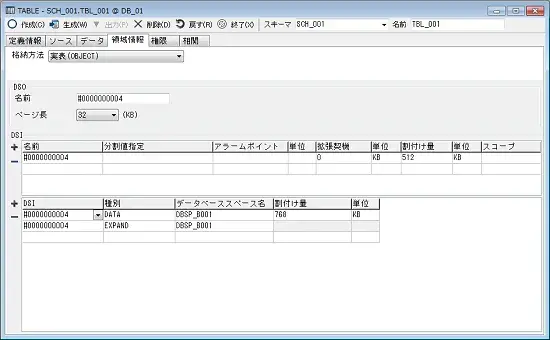
DSO
| ページ長(PRIME) |
PAGESIZE1 |
DSI
| アラームポイント |
EXPAND ALARM |
| 拡張契機 |
EXPAND CAPACITY |
| 割付け量 |
EXPAND SIZE |
| スコープ |
DROP/CREATE SCOPE |
| 種別 |
DATA/EXPAND |
| データベーススペース名 |
ALLOCATE DATA ON/EXPAND ON |
| 割付け量 |
ALLOCATE SIZE |
9.一時表
一時表を作成します。

| データベーススペース名 |
ON |
| 利用者数 |
ON |
| データ保持期間 |
ON COMMIT DELETE/PRESERVE ROWS |
インデックス(索引)オブジェクトの定義情報・ソースの表示及び保守を行う画面です。
※Symfowareのバージョンが9以下かつ、リモートのDBサーバーに接続時は使用できません。
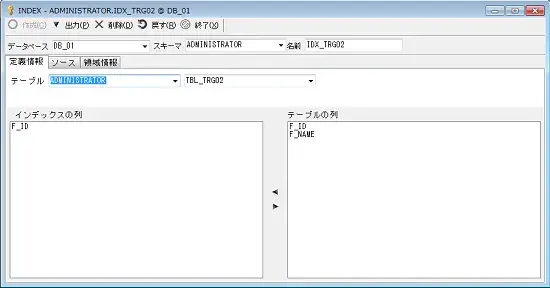
[定義情報]タブ
上段には対象となるテーブルの名前、インデックスとなる項目の順序を表示します。
画面中央にある[ ]、[
]、[ ]ボタンで項目の追加、削除ができます。
]ボタンで項目の追加、削除ができます。
この画面で[ 作成]ボタンを押した場合、Object Browserは
作成]ボタンを押した場合、Object Browserは
CREATE INDEX文によって定義を変更しますが、Symfowareのバージョンにより、
CREATE INDEXでは変更できない情報がある場合にはCREATE DSO/CREATE DSI文を実行します。
※ReadOnly Editionでは使用しません。
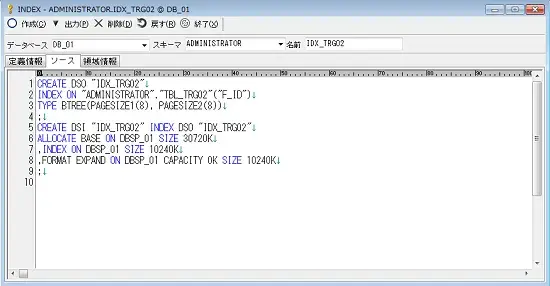
[ソース]タブ
インデックスを作成した際のSQL文が表示されます。

[領域情報]タブ
インデックスデータの格納方法を指定します。
領域情報は、格納方法毎に設定内容が異なります。格納方法別の詳細は以下の通りです。
DSO
DSI
※Symfowareのバージョンが9以下かつ、リモートのDBサーバーに接続時は使用できません。
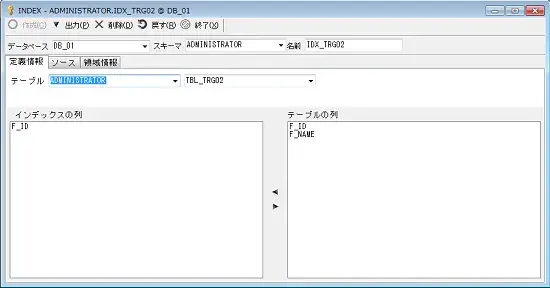
[定義情報]タブ
上段には対象となるテーブルの名前、インデックスとなる項目の順序を表示します。
画面中央にある[
 ]、[
]、[ ]ボタンで項目の追加、削除ができます。
]ボタンで項目の追加、削除ができます。この画面で[
 作成]ボタンを押した場合、Object Browserは
作成]ボタンを押した場合、Object BrowserはCREATE INDEX文によって定義を変更しますが、Symfowareのバージョンにより、
CREATE INDEXでは変更できない情報がある場合にはCREATE DSO/CREATE DSI文を実行します。
※ReadOnly Editionでは使用しません。
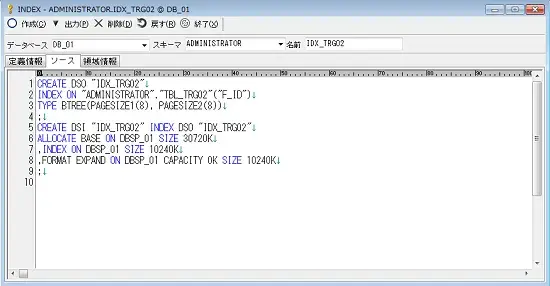
[ソース]タブ
インデックスを作成した際のSQL文が表示されます。

[領域情報]タブ
インデックスデータの格納方法を指定します。
領域情報は、格納方法毎に設定内容が異なります。格納方法別の詳細は以下の通りです。
DSO
| ページ長(DATA) |
PAGESIZE1 |
| ページ長(INDEX) |
PAGESIZE2 |
| 縮退/再配置 |
DEGENERATE/REALIGNMENT |
DSI
| アラームポイント |
EXPAND ALARM |
| 拡張契機 |
EXPAND CAPACITY |
| 割付け量 |
EXPAND SIZE |
| 縮退/再配置 |
OPTION(DEGENERATE/REALIGNMENT) |
| 種別 |
BASE/INDEX/EXPAND |
| データベーススペース名 |
ON |

[定義情報]タブ
ビューのコメントと、項目情報として項目名、型、全体桁数(,小数部桁数)、NULL可否、
省略時値、項目のコメントが表示されます。
テーブル情報とは違い、この画面ではコメント以外の定義を修正する事はできません。
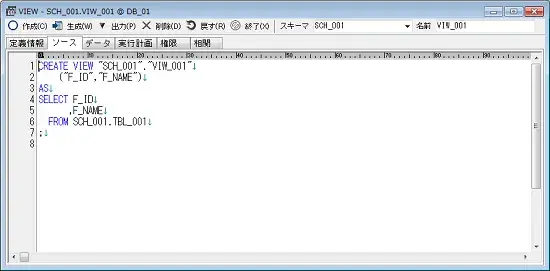
[ソース]タブ
ビューを作成した際のSQL文が表示されます。

[データ]タブ
ビューから見えるデータを表示します。
単一テーブルからのビューの場合等、データ修正可能な条件を満たしている場合は
データを修正する事ができます。
4-1[データ]タブも合わせて参照して下さい。

[実行計画]タブ
ビューを実行した際に発生した 実行計画を表示します。実行コストの確認も可能です。
※リモートのDBサーバーに接続時は使用できません。
4-1[データ]タブ、3-5[実行計画]タブも合わせて参照して下さい。
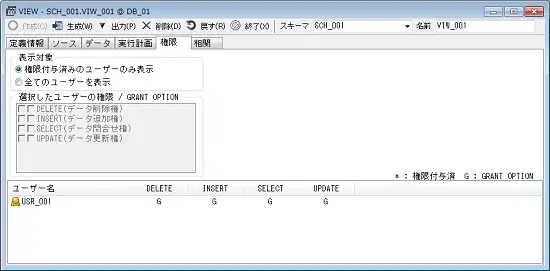
[権限]タブ
画面中断には権限の種別が表示され、
画面下段にユーザーへの権限の状況が表示されます。
3-4-5[権限付与]も合わせて参照して下さい。
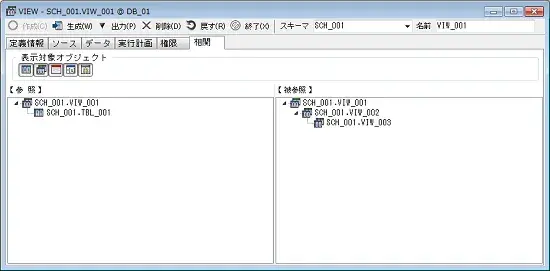
[相関]タブ
テーブルオブジェクトと他オブジェクトとの関連性が表示されます。
相関情報はデフォルトでは、3階層までの階層表示をおこないますが、
「オプション」にて設定を変更することで、さらに深い階層表示も可能になります。
3-4-3[クロスリファレンス]も合わせて参照して下さい。
※Symfowareのバージョンが9以下かつ、リモートのDBサーバーに接続時は使用できません。
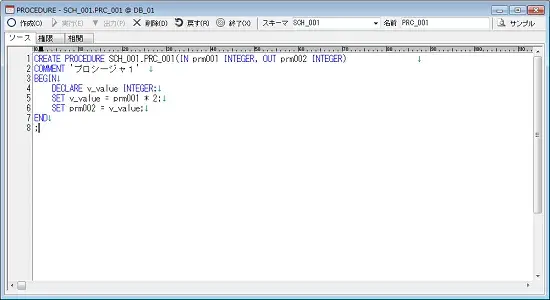
[ソース]タブ
オブジェクトを作成した際のSQL文が表示されます。
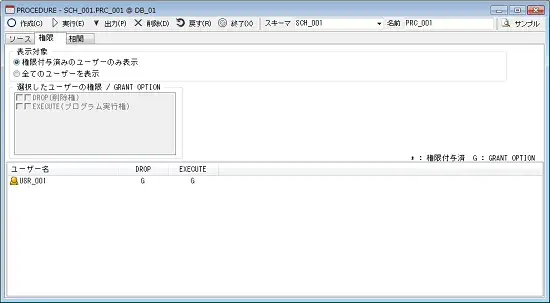
[権限]タブ
画面中断には権限の種別が表示され、
画面下段にユーザーへの権限の状況が表示されます。
3-4-5[権限付与]も合わせて参照して下さい。
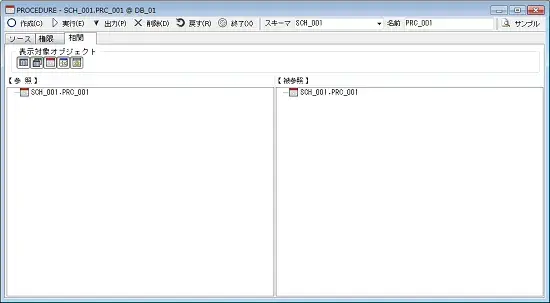
[相関]タブ
ストアドオブジェクトと他オブジェクトとの関連性が表示されます。
相関情報はデフォルトでは、3階層までの階層表示をおこないますが、
「オプション」にて設定を変更することで、さらに深い階層表示も可能になります。
3-4-3[クロスリファレンス]も合わせて参照して下さい。
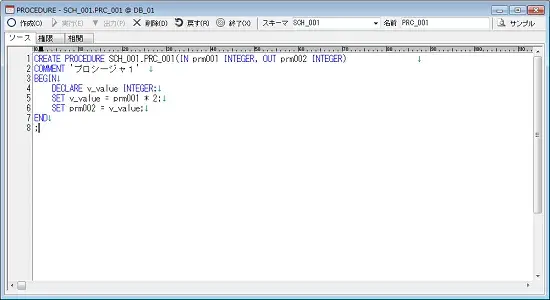
[ソース]タブ
オブジェクトを作成した際のSQL文が表示されます。
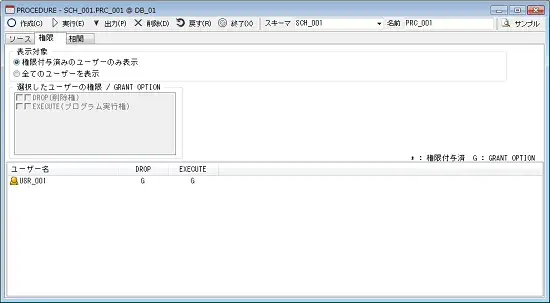
[権限]タブ
画面中断には権限の種別が表示され、
画面下段にユーザーへの権限の状況が表示されます。
3-4-5[権限付与]も合わせて参照して下さい。
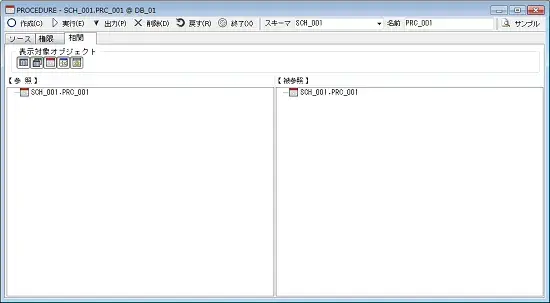
[相関]タブ
ストアドオブジェクトと他オブジェクトとの関連性が表示されます。
相関情報はデフォルトでは、3階層までの階層表示をおこないますが、
「オプション」にて設定を変更することで、さらに深い階層表示も可能になります。
3-4-3[クロスリファレンス]も合わせて参照して下さい。
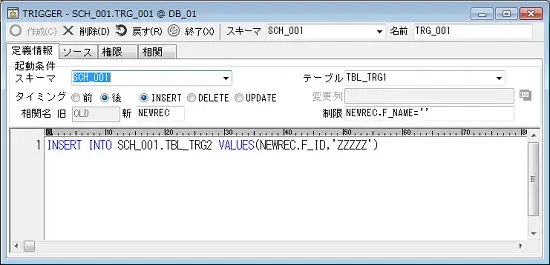
[定義情報]タブ
トリガーの起動条件を上段に、実行部のSQL文を下段に表示します。
上段にある[
 作成]ボタンを押すと、オブジェクトを変更する事ができます。
作成]ボタンを押すと、オブジェクトを変更する事ができます。
[ソース]タブ
トリガーオブジェクトを作成した際のSQL文が表示されます。
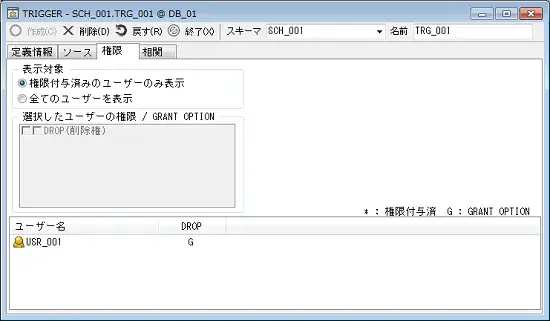
[権限]タブ
画面中断には権限の種別が表示され、
画面下段にユーザーへの権限の状況が表示されます。
3-4-5[権限付与]も合わせて参照して下さい。
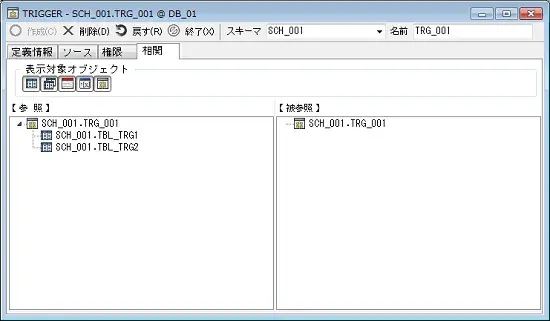
[相関]タブ
ストアドオブジェクトと他オブジェクトとの関連性が表示されます。
相関情報はデフォルトでは、3階層までの階層表示をおこないますが、
「オプション」にて設定を変更することで、さらに深い階層表示も可能になります。
3-4-3[クロスリファレンス]も合わせて参照して下さい。
制約の表示及び保守を行う画面です。
テーブルの定義情報タブより呼び出します。
テーブルの定義情報タブより呼び出します。
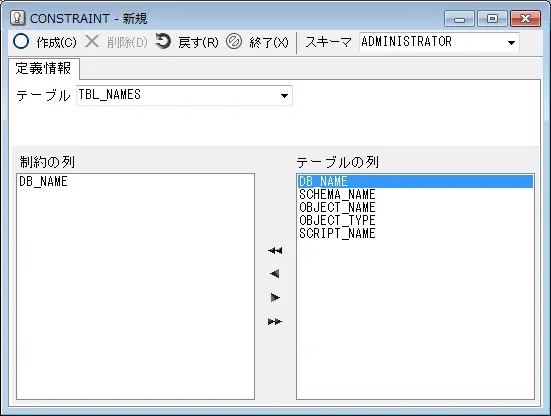
制約の対象となる列を指定します。
シーケンス(順序)オブジェクトの定義情報・ソースの表示及び保守を行う画面です。
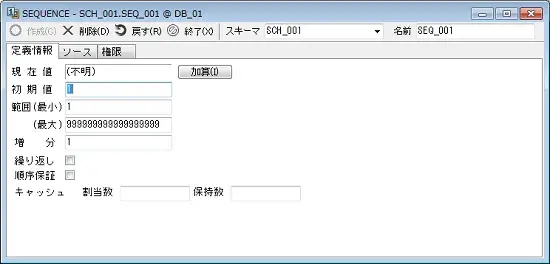
[定義情報]タブ
シーケンスオブジェクトについての情報が表示されます。
この情報を修正し、[作成]ボタンを押すと、シーケンスを更新する事ができます。

[ソース]タブ
シーケンスオブジェクトを作成した際のSQL文が表示されます。
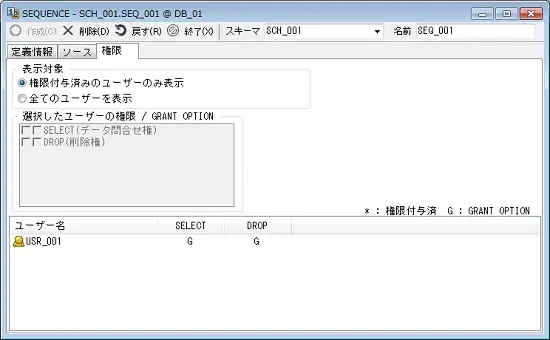
[権限]タブ
画面中断には権限の種別が表示され、
画面下段にユーザーへの権限の状況が表示されます。
3-4-5[権限付与]も合わせて参照して下さい。



 4 - 1 テーブル
4 - 1 テーブル 4 - 3 ビュー
4 - 3 ビュー

 4 - 7 シーケンス
4 - 7 シーケンス